Bagi mereka yang menjalankan pelayan, Plex juga bertindak sebagai pengurus organisasi. Dengan menggunakan program ini, Anda dapat menamakan fail, membuat tweak dalam metadata sehingga sampul kanan muncul pada fail ini, dan bahkan mencari tempat baru untuk menyimpan data anda.
Dengan adanya aplikasi hebat seperti itu, akan menjadi kesempatan yang sia-sia untuk tidak belajar menggunakannya. Jadi, hari ini, kita akan melihat cara memasang dan menggunakan Plex di Ubuntu.
Langkah 1: Versi Ubuntu Yang Anda Miliki?
Terdapat perisa Plex 32-bit dan 64-bit yang ada. Pastikan anda memeriksa versi Ubuntu yang anda jalankan. Untuk memeriksa versi Ubuntu anda, buka Terminal melalui Ubuntu Dash atau jalan pintas Ctrl + Alt + T. Setelah Terminal dibuka, masukkan arahan berikut:
$ lscpu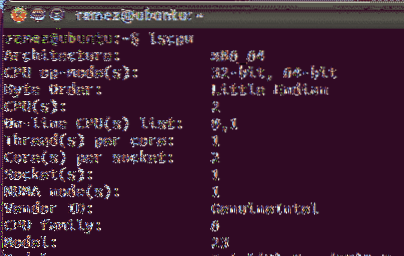
Entri mod opsyen CPU memberitahu anda versi bit Ubuntu yang sedang berjalan.
Langkah 2: Memasang Plex
Kami akan melihat dua cara memuat turun dan memasang Plex.
a) Menggunakan .fail deb
Pertama, pergi ke halaman muat turun Plex dan pilih Linux sebagai platform anda.
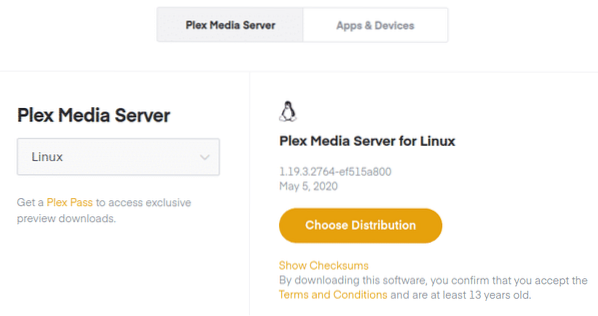
Seterusnya. pilih Pengedaran yang telah anda pasang pada Ubuntu versi anda untuk memuat turun .fail deb.
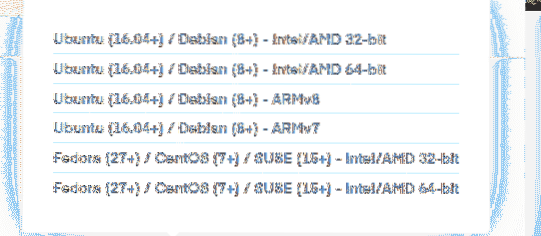
Tatal ke direktori di mana Plex dimuat turun dan klik dua kali pada .fail deb. Ini akan membawa anda ke perisian Ubuntu, di mana anda akan diminta untuk memasang aplikasi.
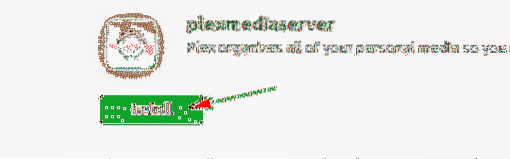
Bagi mereka yang menggunakan pelayan Ubuntu tanpa kepala, cukup salin pautan muat turun dari halaman muat turun, seperti yang dilihat pada gambar di bawah:
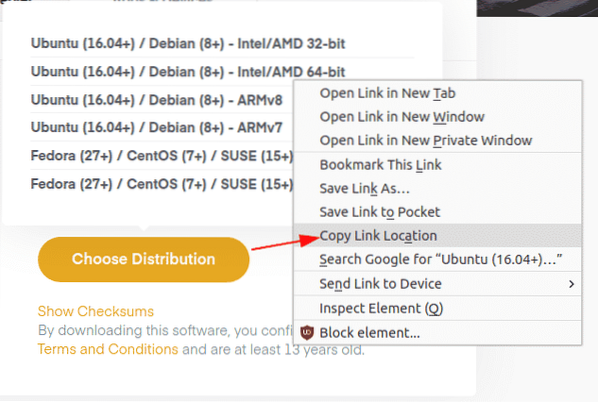
Untuk memuat turun Plex ke sistem anda, masukkan arahan berikut:
$ wget disalinLinkDalam kes saya, ini adalah:
$ wget https: // muat turun.plex.tv / plex-media-pelayan-baru / 1.19.3.2764-ef515a800 /debian / plexmediaserver_1.19.3.2764-ef515a800_amd64.deb
Semak ke direktori di mana Plex dimuat turun. Untuk memasang Plex, masukkan perintah berikut di terminal:
$ filo dpkg -i nama failIstilah "nama fail" di sini merujuk kepada nama yang dimuat turun .fail deb plex.
Dalam kes saya, ini adalah:
$ sudo dpkg -i plexmediaserver_1.19.3.2764-ef515a800_amd64.deb
Setelah plex dipasang, anda boleh memeriksa status program dengan arahan berikut:
$ sudo systemctl status plexmediaserver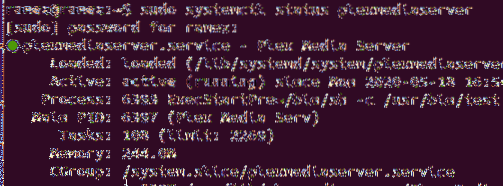
Ini menunjukkan bahawa Plex Media Server telah dipasang pada sistem anda dan bahawa pelayan sedang aktif.
b) Menggunakan Plex Repository
Cara lain untuk memasang Plex adalah dengan menggunakan repositori rasmi program. Untuk melakukan ini, anda perlu mengimport kunci GPG repositori. Ini dapat dilakukan dengan memasukkan perintah berikut ke terminal:
$ curl https: // muat turun.plex.kunci tv / plex / PlexSign.kunci | sudo apt-key tambah -Seterusnya, anda mesti menambahkan kunci GPG ke sistem dengan arahan berikut:
$ echo deb https: // muat turun.plex.tv / repo / deb awam utama |sudo tee / etc / apt / sumber.senarai.d / plexmediaserver.senarai
Seterusnya, anda perlu mengemas kini cache tepat agar tidak timbul masalah dari masa ke masa. Ini boleh dilakukan dengan arahan berikut:
$ sudo apt kemas kiniAkhirnya, pasang Plex dengan menjalankan perintah berikut:
$ sudo apt install -y plexmediaserverSetelah Plex dipasang, anda boleh memeriksa status pelayan dengan menjalankan perintah berikut:
$ sudo systemctl status plexmediaserver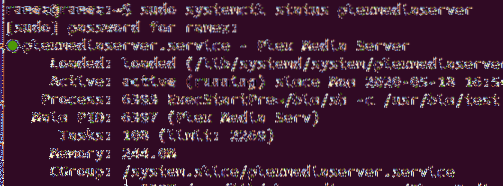
Ini jelas menunjukkan bahawa Plex Media Server telah dipasang pada sistem anda dan sedang aktif.
Langkah 3: Mengkonfigurasi Pelayan Media Plex
Setelah mengesahkan bahawa Pelayan Plex anda berjalan, anda mesti melakukan beberapa konfigurasi terlebih dahulu. Pelayan Plex Media mendengar pada port 32400 dan 32401. Untuk memulakan, buka penyemak imbas anda dan masukkan URL berikut:
http: // ipAddress: 32400 / web
Catatan: anda juga boleh menggunakan hos tempatan dan bukannya Alamat IP anda, yang akan kelihatan seperti ini:
http: // 127.0.0.1: 32400 / web
Apabila anda membuka pautan, anda akan disambut oleh halaman log masuk.
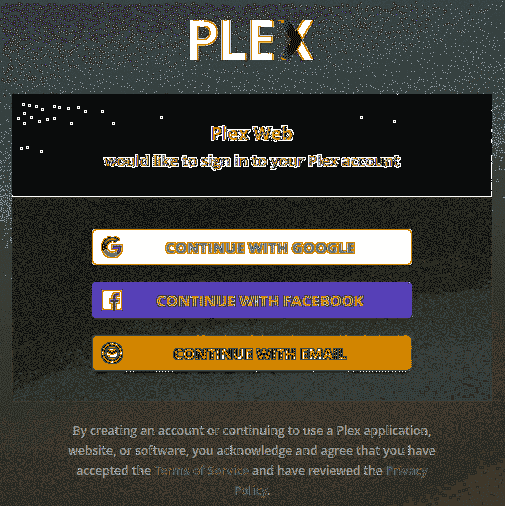
Setelah log masuk, anda akan diarahkan ke skrin penyediaan pelayan. Pada skrin ini, anda mesti memilih nama untuk pelayan.
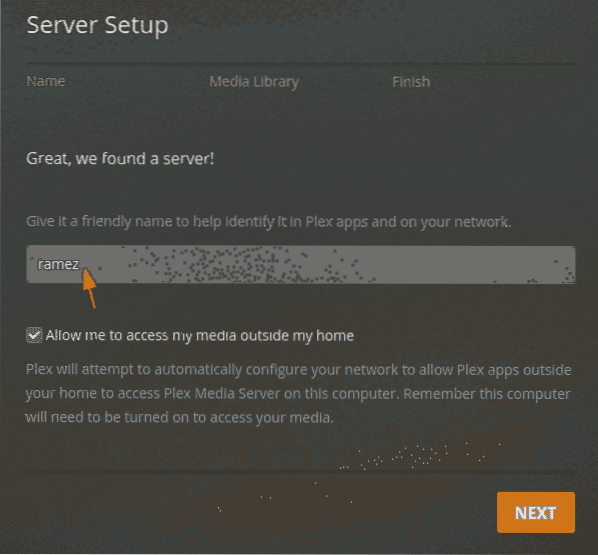
Setelah mengklik "Next", anda perlu menambahkan Perpustakaan anda ke pelayan anda. Untuk melakukan ini, klik pada Tambah Perpustakaan Butang.
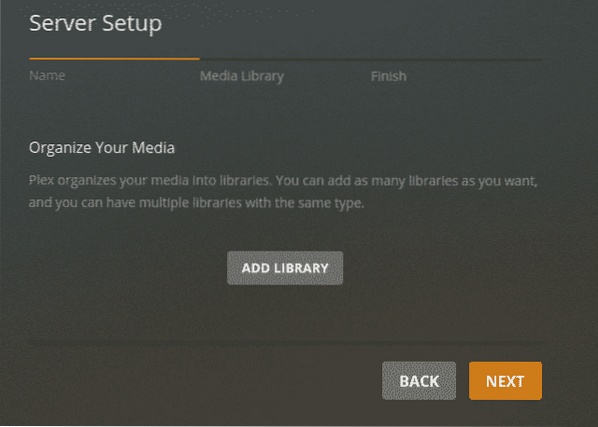
Seterusnya, pilih jenis pustaka yang ingin anda tambahkan.
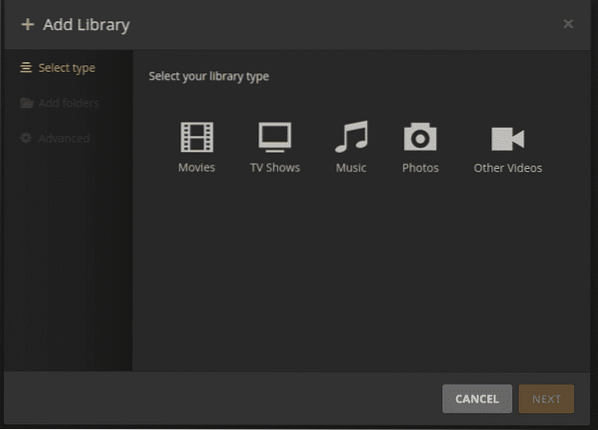
Anda juga boleh menukar nama perpustakaan, dan juga bahasa.
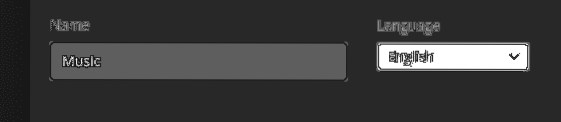
Setelah mengklik "Seterusnya," pelayan akan meminta anda menambahkan folder ke pustaka anda. Klik "Browse" untuk menambah folder.
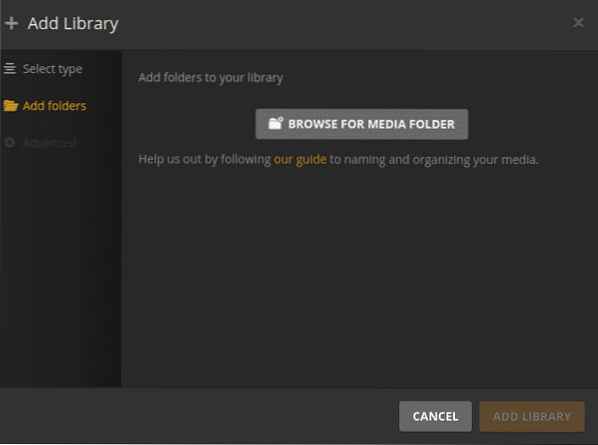
Apabila anda selesai menambahkan folder ke perpustakaan anda, anda boleh kembali ke senarai di bahagian Atur Media anda.
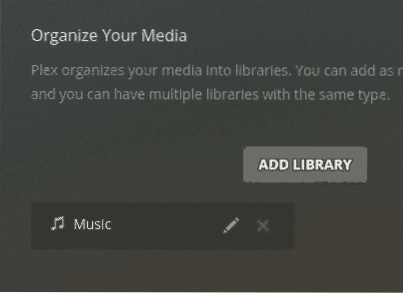
Di tetingkap ini, anda boleh membuat beberapa perpustakaan, yang masing-masing boleh mengandungi beberapa folder yang akan menyimpan pelbagai jenis media.
Setelah selesai menambahkan fail ke perpustakaan anda, Plex akan meminta anda untuk menyesuaikan Menu anda. Anda mungkin menghidupkan atau mematikan sebarang jenis media yang tidak berminat anda simpan. Apabila anda selesai dengan semuanya, cukup klik Selesaikan Persediaan.
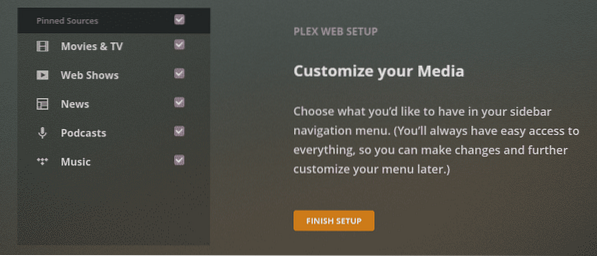
Ini akan membawa anda ke Papan Pemuka anda di mana anda boleh mengakses semua video digital dan fail audio pilihan anda di Plex.
Kesimpulannya
Plex adalah seperti perpustakaan digital anda sendiri yang membolehkan anda mengakses dan menyimpan semua fail video dan audio digital yang anda mahukan. Yang lebih mengagumkan adalah hakikat bahawa anda bahkan dapat mengalirkan fail ini untuk membolehkan orang lain mengakses kandungan anda. Plex telah menjadikan proses ini sangat mudah dan telah menghilangkan semua kerumitan menyimpan dan berkongsi media video dan audio.
 Phenquestions
Phenquestions


